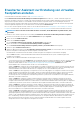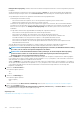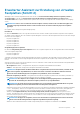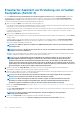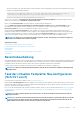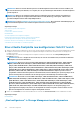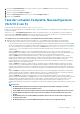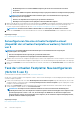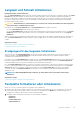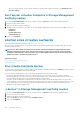Users Guide
Erweiterter Assistent zur Erstellung von virtuellen
Festplatten erstellen
Unterstützt mein Controller diese Funktion? Siehe Unterstützte Funktionen.
Mit dem Erweiterten Assistent zur Erstellung von virtuellen Festplatten können die Lese-, Schreib- und Cache-Regeln und
Parameter wie RAID level, Bus protocol, Media Type und Encrypted Disk für die virtuelle Festplatte angegeben werden. Es können auch
die physischen Festplatten und der zu verwendende Controller-Konnektor ausgewählt werden. Zur Verwendung des Erweiterten
Assistenten sind gute Kenntnisse über RAID-Stufen und Hardware erforderlich. Wenn Sie möchten, dass der Assistent eine empfohlene
virtuelle Festplattenkonfiguration für Sie auswählt, klicken Sie auf die Option Schnellassistent.
Bevor Sie eine virtuelle Festplatte erstellen, sollten Sie sich mit den Informationen unter Erwägungen vor der Erstellung von virtuellen
Festplatten vertraut machen. Die Informationen in RAID-Stufen und -Verkettung auswählen könnten sich auch als hilfreich erweisen.
ANMERKUNG: Dieser Task wird auf den PERC-Hardware-Controllern, die im HBA-Modus ausgeführt werden, nicht
unterstützt.
So erstellen Sie eine virtuelle Festplatte unter Verwendung des Erweiterten Assistenten zur Erstellung virtueller Festplatten:
1. Erweitern Sie auf der linken Seite der Seite Server Administrator die Option Speicher.
2. Klicken Sie auf den <PERC-Controller>.
3. Klicken Sie auf Virtuelle Festplatte.
Die Seite Virtuelle Festplatte(n) auf Controller <Controller-Name> wird angezeigt.
4. Klicken Sie auf Gehen Sie zum Assistenten zur Erstellung virtueller Festplatten.
Die Seite Assistent zur Erstellung virtueller Festplatten (Schritt 1) <Controller-Name> wird angezeigt.
5. Wählen Sie Option Erweiterter Assistent aus.
6. Wählen Sie Ja aus der Dropdown-Liste Verschlüsselte virtuelle Festplatte erstellen, um sicherzustellen, dass nur verschlüsselte
physische Festplatten zur Erstellung der virtuellen Festplatte verwendet werden.
Die RAID-Ebenen stehen basierend auf der Anzahl verschlüsselter physischer Festplatten zur Auswahl zur Verfügung.
Wenn Sie Nein auswählen, stehen die RAID-Ebenen basierend auf der Gesamtzahl der im System vorhandenen physischen
Festplatten zur Verfügung.
7. Wählen Sie die erforderliche RAID-Ebene aus der Dropdown-Liste aus.
• Je nach Controller können Sie mit Verkettet die Speicherkapazität mehrerer Festplatten kombinieren oder eine virtuelle Festplatte
mit nur einer einzigen physischen Festplatte erstellen. Weitere Informationen zur Anzahl der Festplatten, die von Verkettet
unterstützt werden, finden Sie unter Anzahl physischer Festplatten pro virtueller Festplatte. Verkettet bietet keine
Datenredundanz und es hat keinen Einfluss auf die Lese- und Schreibleistung.
• Wählen Sie RAID 0 für Striping aus. Diese Auswahl gruppiert n-Festplatten zusammen als ein großes virtuelles Laufwerk mit einer
Gesamtkapazität von n-Festplatten. Daten werden abwechselnd auf den Festplatten gespeichert, sodass sie gleichmäßig verteilt
sind. Datenredundanz steht in diesem Modus nicht zur Verfügung. Die Lese- und Schreibleistung wird erhöht.
• Wählen Sie RAID 1 zur Datenspiegelung von Festplatten aus. Diese Auswahl gruppiert zwei Festplatten zusammen als eine große
virtuelle Festplatte mit der Kapazität einer Festplatte. Die Daten werden auf beiden Festplatten repliziert. Wenn eine Festplatte
ausfällt, kann die virtuelle Festplatte weiterhin betrieben werden. Diese Funktion bietet Datenredundanz und eine gute
Leseleistung, aber eine etwas langsamere Schreibleistung. Auf Ihrem System müssen sich mindestens zwei Festplatten befinden,
damit RAID 1 verwendet werden kann.
• Wählen Sie RAID 5 für Striping mit verteilter Parität aus Mit dieser Auswahl werden n Festplatten zusammen als eine große
virtuelle Festplatte mit einer Gesamtkapazität von (n-1) Festplatten gruppiert. Wenn eine Festplatte ausfällt, kann die virtuelle
Festplatte weiterhin betrieben werden. Diese Funktion bietet eine bessere Datenredundanz und Leseleistung, aber eine langsamere
Schreibleistung. Auf Ihrem System müssen sich mindestens drei Festplatten befinden, damit RAID 5 verwendet werden kann.
• Wählen Sie RAID 6 für Striping mit zusätzlicher verteilter Parität aus. Durch diese Auswahl werden n Festplatten zusammen als
eine große virtuelle Festplatte mit einer Kapazität von (n-2) Festplatten gruppiert. Die virtuelle Festplatte bleibt funktionsfähig mit
bis zu zwei ausgefallenen Festplaten. RAID 6 bietet bessere Leseleistung, aber langsamere Schreibleistung. Auf Ihrem System
müssen sich mindestens vier Festplatten befinden, damit RAID 6 verwendet werden kann.
• Wählen Sie RAID 10 für Striping über gespiegelte Sets aus. Mit dieser Auswahl werden n Festplatten zusammen als eine große
virtuelle Festplatte mit einer Gesamtkapazität von (n/2) Festplatten gruppiert. Daten werden auf den replizierten Paaren der
Spiegelungsfestplatten gestriped. Wenn eine Festplatte ausfällt, kann die virtuelle Festplatte weiterhin betrieben werden. Die Daten
werden von der verbleibenden gespiegelten Festplatte gelesen. Diese Funktion bietet den besten Fehlerschutz und die beste Lese-
bzw. Schreibleistung. Auf Ihrem System müssen sich mindestens vier Festplatten befinden, damit RAID 10 verwendet werden
kann. Für PERC-Controller mit Firmware Version 6 und höher, RAID 10 erlaubt außerdem eine virtuelle Festplatte mit einem
einzigen Bereich mit 22 oder 26 physischen Festplatten zu erstellen.
Virtuelle Festplatten
141